當偶爾有時突發奇想、或者團隊老板突然要求你整理電腦上的一些文件時,這個時候你發現大量文件脫離了原始文件夾後難以追溯來源。 或是在你們一個項目進行團隊協作時,不同成員提交的同名文件因路徑不同導致版本混亂…… 整理起來非常困惑又不從下手了,職場人你應該遇到過這種問題吧? 怎麼樣能解決這些問題呢? 批量在文件名前添加父文件夾名稱,不失為解決這一問題的關鍵技巧之一。
這種在文件名前添加父文件夾名的辦法它不僅能保留原始分類信息,還能在文件移動、共享或歸檔時避免混淆,大幅提升檢索跟工作效率。 本文下面就來為大家提供幾種操作工具來幫助你打開思路,更好的完成操作處理。 這些工具我將從操作步驟、優缺點到適用人群進行一些分析,希望無論你是職場新人、自由職業者,還是團隊管理員,都能找到適合自己的解決方案。 不說廢話了,我們一起來看看吧~
為什麼需要將文件名稱批量用上級文件夾名稱來添加前綴?
- 跨團隊協作時需要防止版本衝突。 就是那種一個團隊負責多個項目,或者一個項目由多個部門處理的情況下,若文件未標註明確名稱,其他成員可能誤用錯誤文件。
- 個人電腦的一個信息分類,比如客戶A、客戶B,所有信息分別放在一個文件夾里,給文件加上這樣的前綴,更利於分類存儲,將文件複製到U盤或移動硬盤後,即便原始路徑信息丟失,也能通過文件名快速定位文件來源。
- 批量將分散在多個文件夾中的合同文件歸檔至統一目錄。 添加父文件夾名稱後,可直接通過文件名篩選目標文件,效率提升數倍。
把上級文件夾名稱批量添加在文件名最前面的效果預覽
處理前:
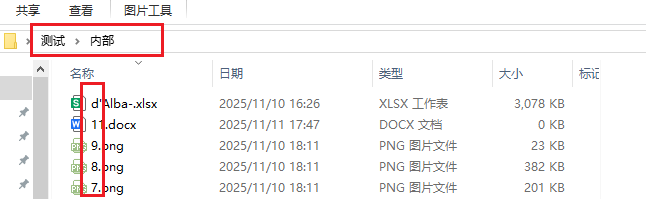
處理後:
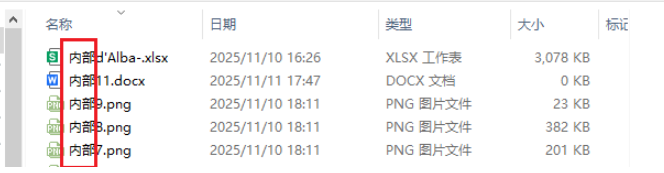
方法一:使用核爍文檔批量處理工具給文件名添加上級文件夾名稱
推薦指數:★★★★★
優點:
- 操作簡單,頁面直觀展示,新人輕鬆上手。
- 能批量刪除、替換、添加文件名/文件夾名稱等,功能很是強大。
- 支持使用正則表達式進行複雜替換或者添加刪除。
- 沒有使用門檻,所有人都能輕鬆上手操作,
- 處理速度快,一鍵自動化完成替換,省時省力。
- 保密性強,不會被洩露個人或者文件的隱私。
- 自動鎖定父文件夾名稱,不需要手動輸入。
缺點:
- 界面設計較老舊,雖然直觀但美觀度不足。
- 只能下載後安裝軟件在電腦上使用,占用內存還不支持移動設備。
操作步驟:
1、打開下圖的【核爍文檔批量處理工具】,選擇【文件名稱】--點擊功能【文件名添加父文件夾的名稱】。
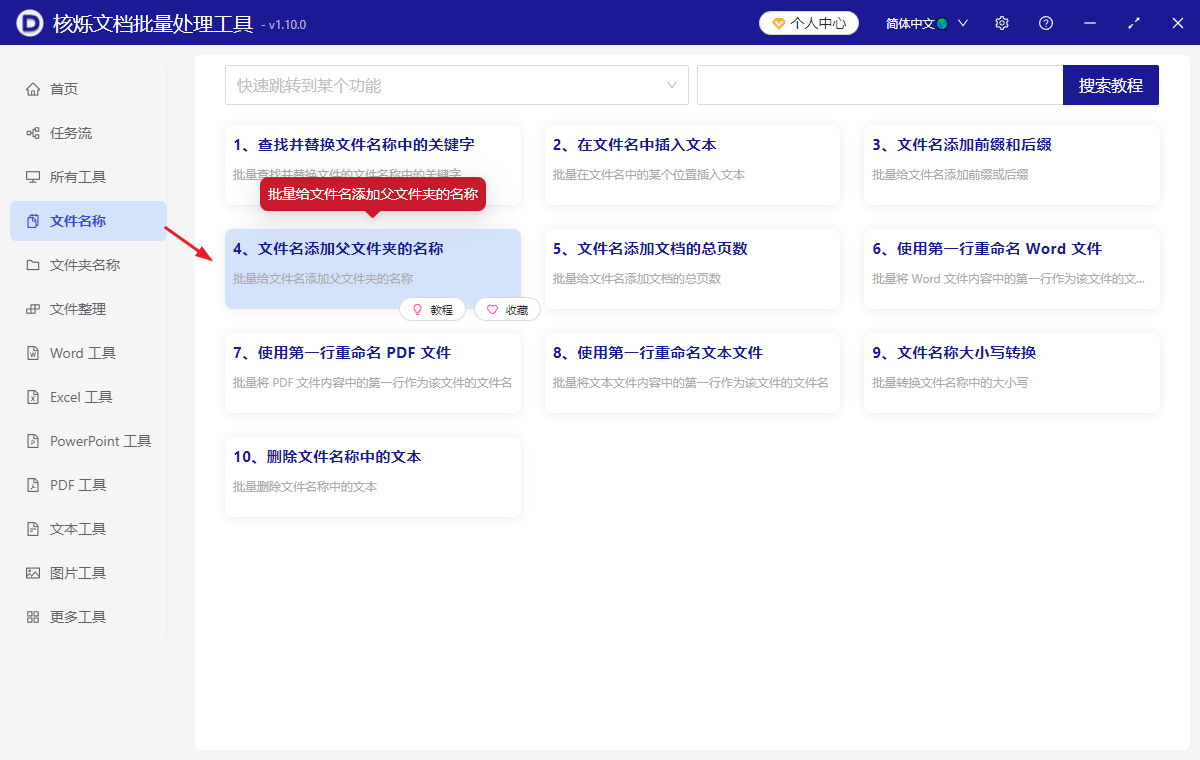
2、共有以下幾種方式可以添加文件:
【添加文件】--添加單個或者多個需要在文件名開頭或末尾添加上級文件夾名稱的文件。
【從文件夾中導入文件】--將包含大量需要在文件名開頭或末尾添加上級文件夾名稱文件的文件夾導入。
下方虛線框裡面,直接將所有需要添加前綴的文件夾一鍵拖拽進來更加方便!
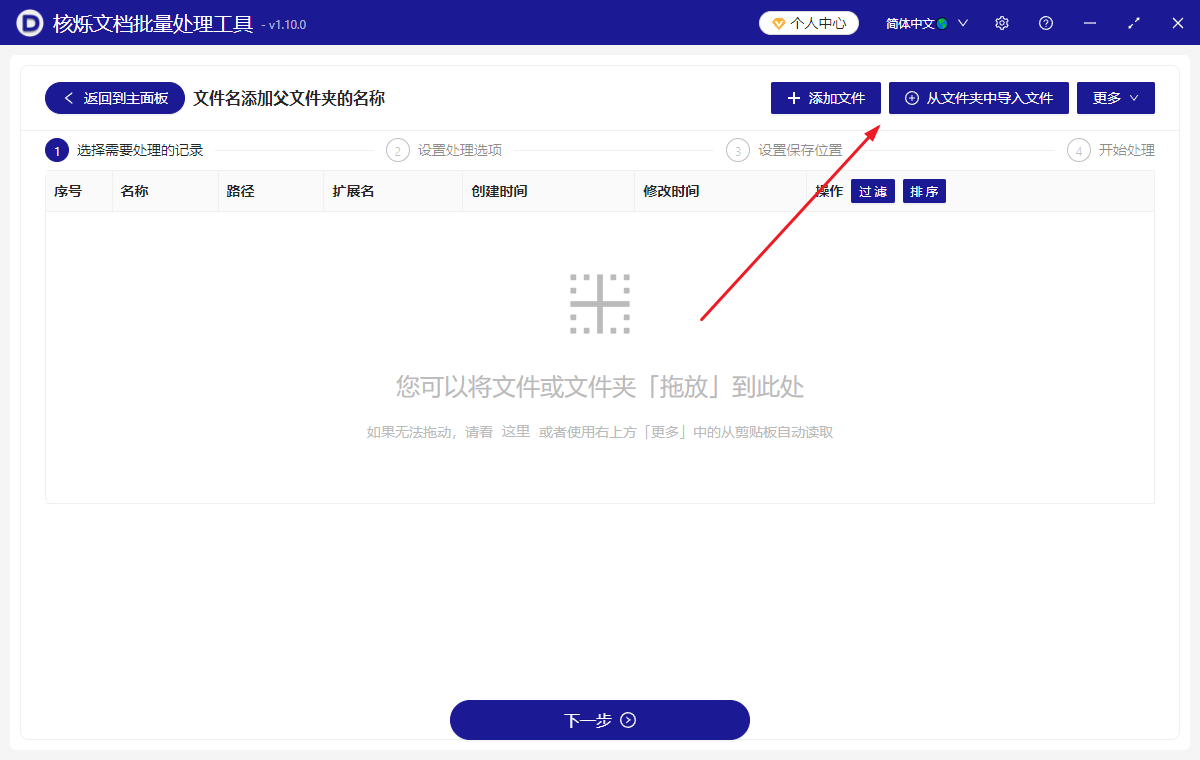
3、進入到下一步,設置頁面中【位置】那裡:開始位置--即在文件名稱最前面添加上級文件夾名稱;結束位置--即在文件名稱最後面添加上級文件夾名稱。
【文件夾層級序號】層級序號是路徑中的文件夾所在的位置序號。 比如有一個文件路徑是:【d:\a\b\c.txt】,1 表示 b,2 表示 a,依次類推。
【自定義左邊的文本】在添加的上級文件夾名稱左邊添加自定義內容。
【自定義右邊的文本】在添加的上級文件夾名稱右邊添加自定義內容。
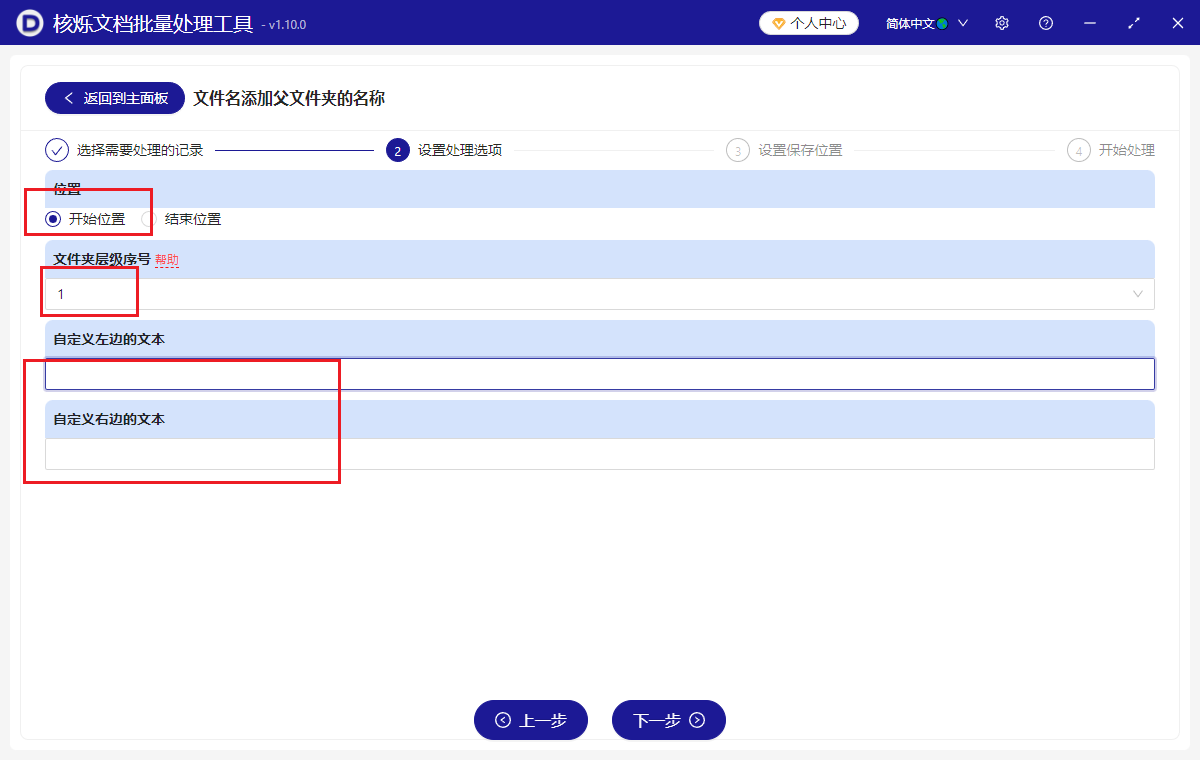
4、等待處理完成後,點擊保存位置後方的路徑查看名稱添加完成的文件。
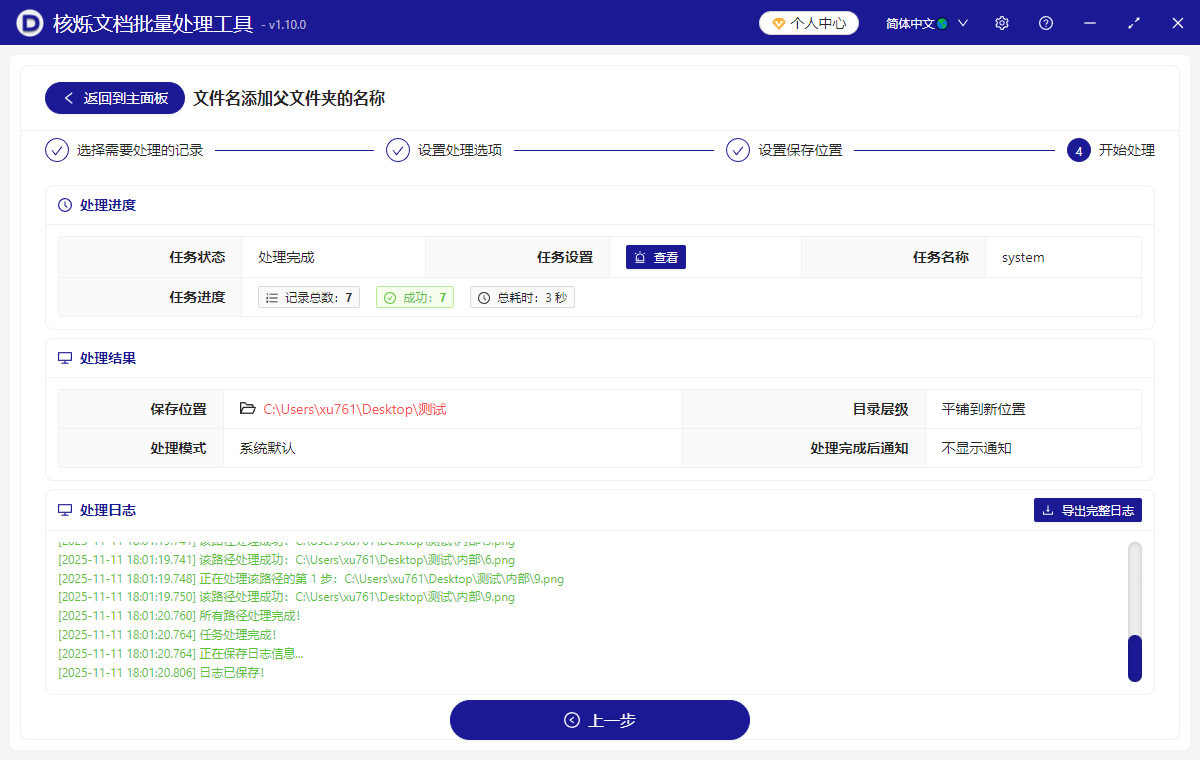
方法二:直接在文件名稱上進行手動的修改添加
推薦指數:★★★☆☆
優點:
- 不需要安裝任何軟件,不會占用任何內存,只需要有電腦,電腦自帶功能就可以。
- 不用擔心收費,完全的免費。
- 不用擔心不會用,會操作電腦就會修改文件名稱。
缺點:
- 無法批量操作,無法機器系統自動化操作,只能手工完成。
- 容易疲勞、容易出錯,效率極其低下,如果10個以內文件需要修改還好,再多了不建議使用。
操作步驟:
1、選中一個文件,然後鼠標右鍵,選擇重命名按鈕,然後直接修改。
2、或者鼠標雙擊文件名稱,出現藍標直接進入編輯修改刪除都行。
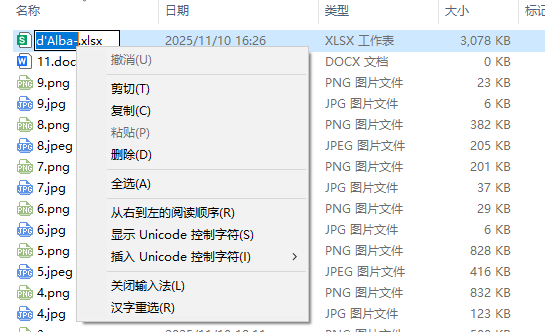
方法三:使用鷹迅批量處理工具箱給文件名添加上所在文件夾名稱
推薦指數:★★★☆☆
優點:
- 專注重命名功能,支持文件與文件夾批量處理。
- 提供占位符說明彈窗,詳細解釋每個符號的用途。
- 支持遞歸處理子文件夾,適合深層級文件結構。
缺點:
- 界面設計較傳統,年輕用戶可能覺得不夠直觀。
- 有較高成本,免費版每日處理次數有限制,個別少量文件可以操作,多的話或者企業級需要付費。
- 只能安裝下載使用,只能在電腦上操作,占用內存,影響運行速度。
操作步驟:
1、首先打開軟件之後,然後點擊登錄工具,選擇重命名工具--按規則修改文件名稱,點擊添加文件批量導入需要的文件。
2、添加完後進入下一步就是設置規則頁面,在輸入框中填寫占位符{com.inxunoffice.old_dir_name},選擇插入到最左邊。
3、調整格式,如需添加分隔符,在輸入框前後手動輸入符號。
4、最後設置完成執行處理,點擊開始處理,等待完成後下載文件即可。
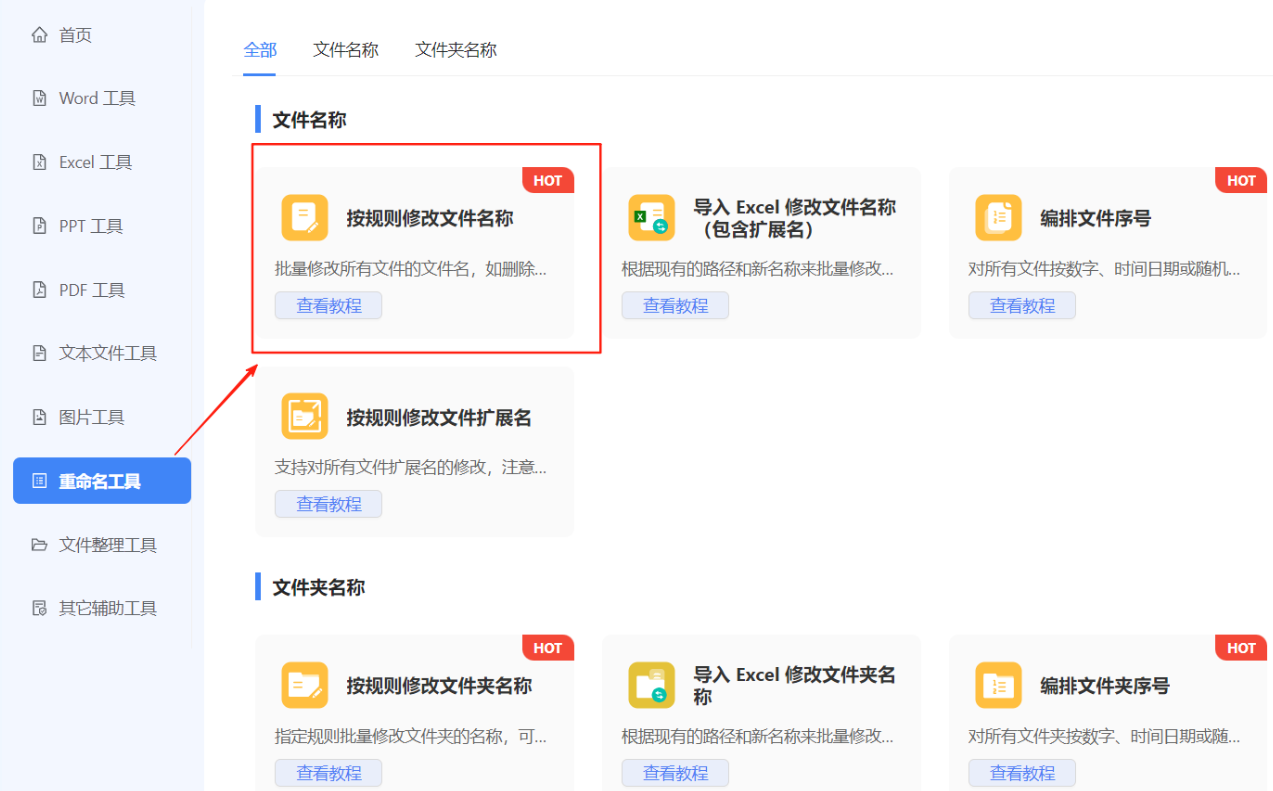
方法四:使用Advanced Renamer在線基礎版給文件名添加前綴
推薦指數:★★★☆☆
優點:
- 支持條件重命名,如需要僅處理特定擴展名文件的話。
- 提供批量編號功能,可同時添加序號前綴。
- 支持EXIF信息提取,適合照片的文件。
缺點:
- 免費版功能限制較多。
- 頁面複雜,學習成本高,新手需花時間熟悉。
- 無法保證完全的隱私安全。
操作步驟:
1、首先打開正確的網站然後添加上傳文件,點擊Add Files進行操作~
2、然後設置規則,選擇Add下的--Prefix功能,輸入父文件夾名稱。
3、進入到高級選項,如需添加序號,勾選Numbering並設置起始值。
4、設置好之後點擊Start Batch,完成後下載就行啦。
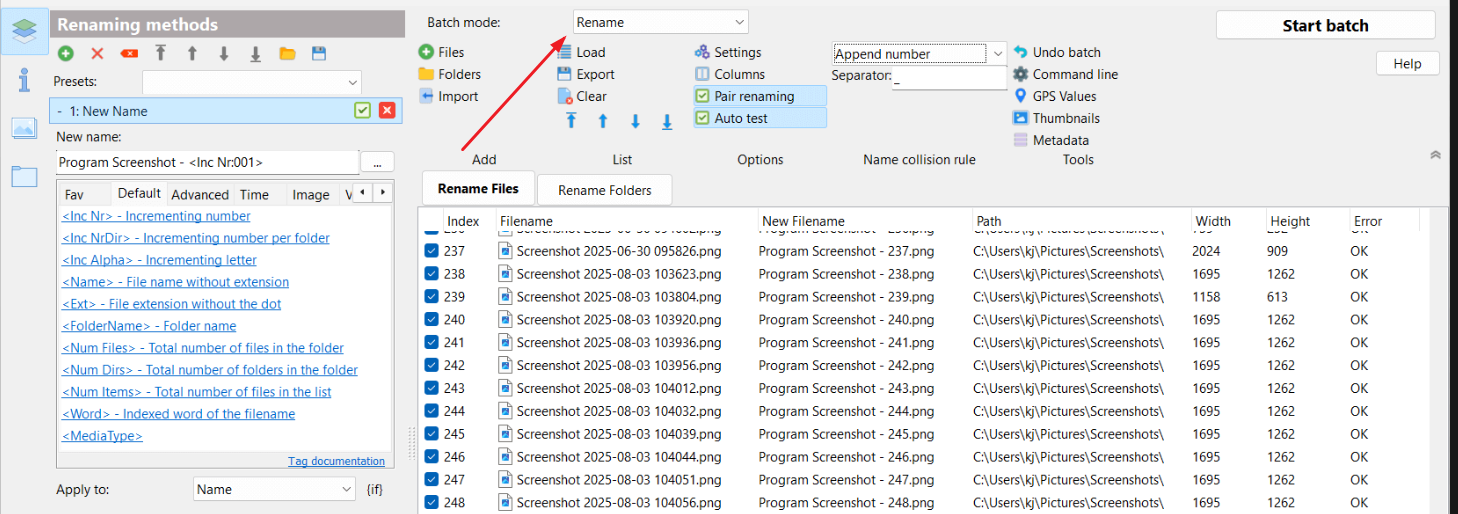
方法五:使用WebRename在線版操作文件名的前綴問題
推薦指數:★★★☆☆
優點:
- 完全免費,無文件數量限制。
- 支持實時預覽,修改規則後立即顯示效果。
- 操作流程極簡,適合緊急任務。
- 在線版不需要安裝任何其他軟件,不會占用內存。
缺點:
- 功能單一,僅支持基礎重命名規則。
- 不支持遞歸處理子文件夾。
- 在線傳遞文件,會有洩露隱私的風險。
操作步驟:
1、首先我們打開工具正確的網址,然後點擊選擇文件上傳需處理的文件。
2、在前綴輸入框中填寫父文件夾名稱,這裡需手動輸入,不支持占位符。
3、最後預覽與下載環節,查看一下新文件名,沒問題啦確認後點擊下載全部就可以啦。
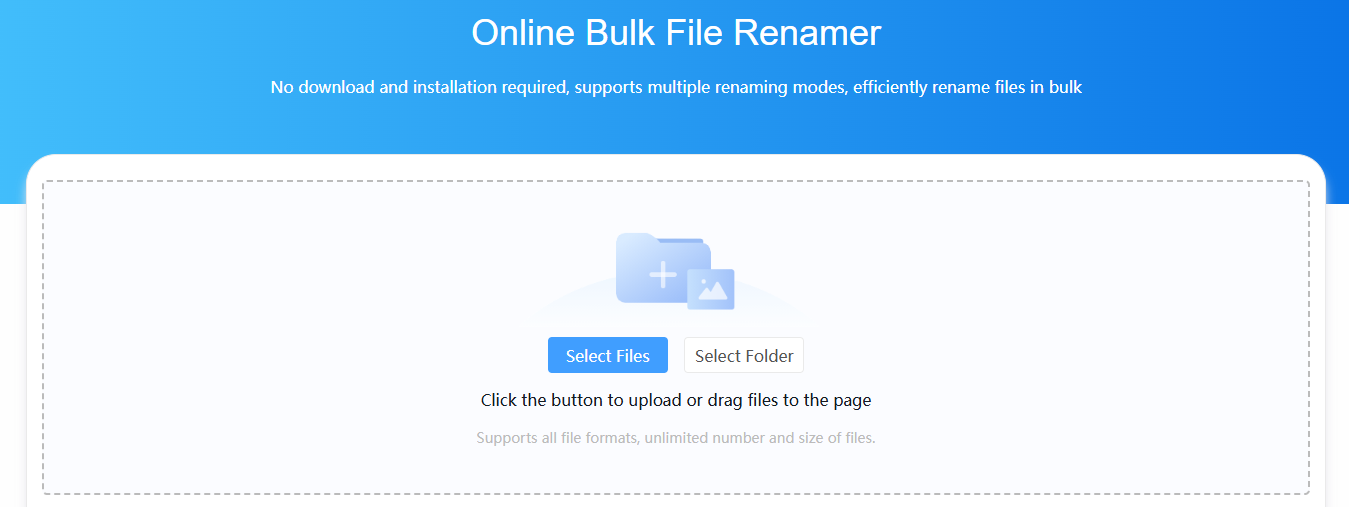
總結
批量在文件名前添加父文件夾名稱,看似是一個小技巧,實則是能夠提升文件管理效率的秘密武器,而且其實很多人並不知道這個辦法呢。 無論是團隊協作中的版本防衝突,還是個人電腦中的分類強化,這一操作都能讓文件檢索更方便快捷。 我上面提到的5款操作工具辦法,覆蓋了從新手到高級用戶的不同需求,若你追求簡單快捷好操作、還需要能進行複雜的規則處理、或者多語言支持、又要做到又快又準、還能保護隱私安全,那麼我建議你第一種辦法可以試試。 記住,工具的價值不在於功能多強大,而在於能否真正解決你的痛點。 上面幾款辦法大家可以根據自身的習慣跟需求來選擇,趕緊試試啊,下次整理文件時,有了這些小竅門,就能讓你的電腦文件從此井井有條的了!